获取单条数据
获取单条数据 节点可用于从以下数据源获取符合条件的 第一条数据:
- 指定表单:直接从应用中的某个表单查询数据。
- 流程数据节点:如 "新增数据(多条)"、"获取多条数据"、"列表数据处理"。
- 关联表单:通过指定表单的 关联表单 查询数据,并支持筛选、排序。
获取到的数据可以用于 修改、删除 或 传递给后续节点。
适用场景
- 订单查询:获取 某位客户 的最新订单信息,如「查询 舒先生 的最新一条订单记录」。
- 审批流程数据回填:在 配件领用审核 流程中,自动获取 配件领用单管理 关联的最新一条记录。
- 数据关联处理:在某个业务流程中,只获取符合条件的第一条数据,避免处理冗余数据。
操作路径
- 进入易星云工作台 ➝ 点击 「我的应用」。
- 选择应用,进入 应用编辑页面。
- 点击 「服务管理」 ➝ 选择 「+新建」 或已有服务。
- 进入 服务编辑页面 ➝ 在流程线上点击 「+」 号。
- 选择 「获取单条数据」 节点。
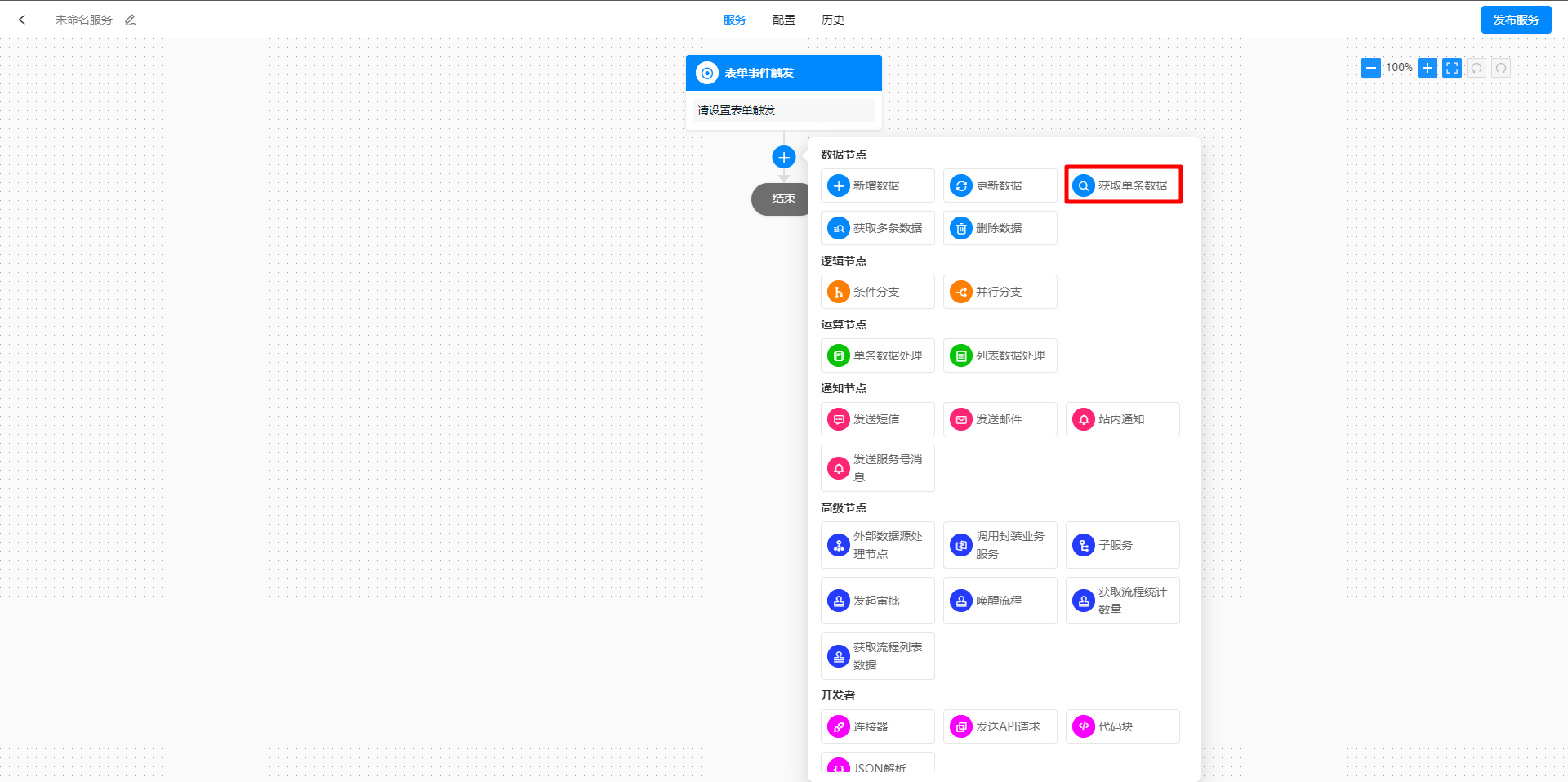
配置步骤
步骤 1:设置表单事件触发
- 选择 「配置领用审核」 流程表单。
- 触发方式选择 「流程事件」。
- 选择 审批结果 = 同意,完成事件触发配置。
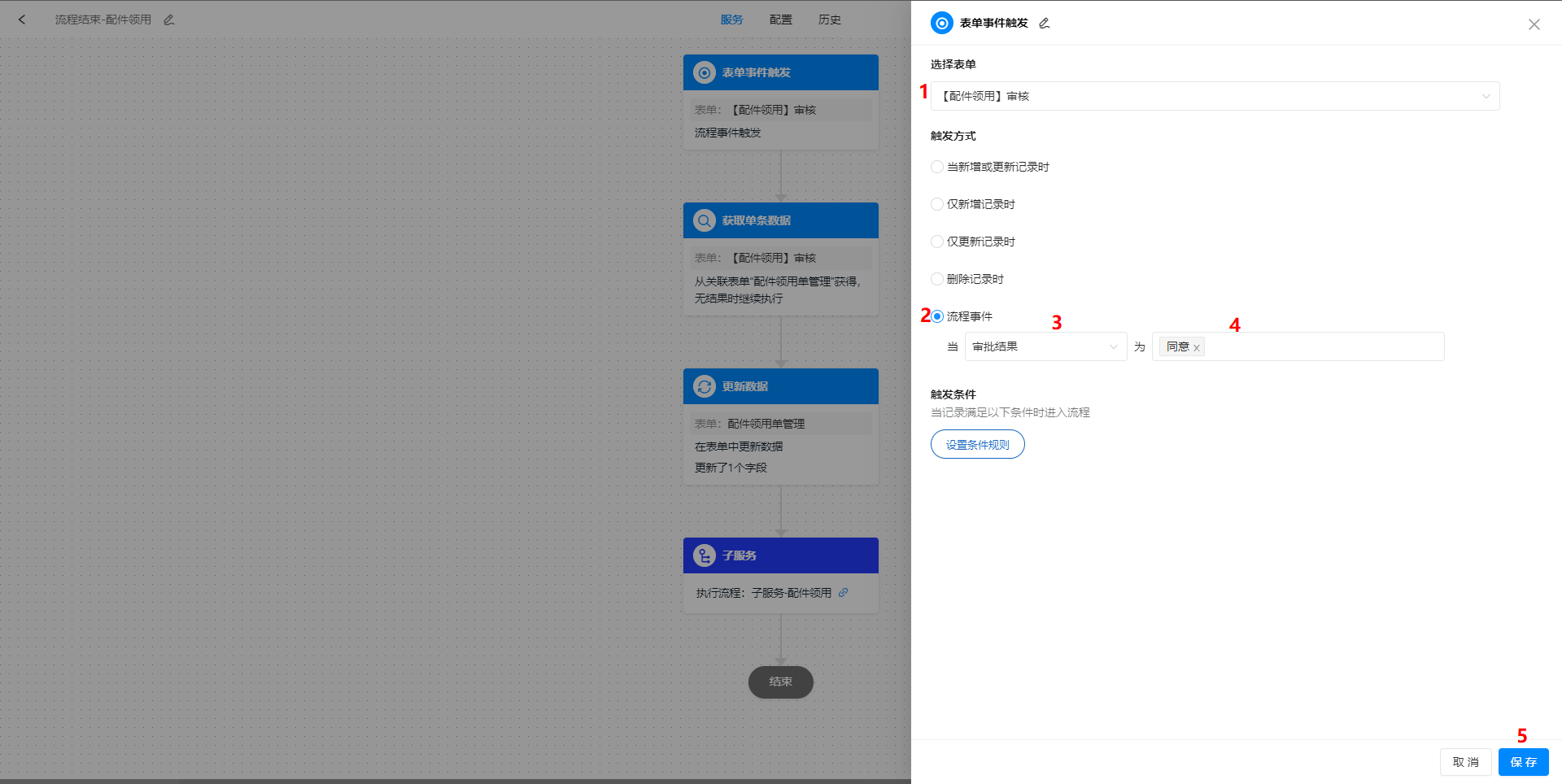
步骤 2:添加「获取单条数据」节点
- 在流程线上点击 「+」,选择 「获取单条数据」。
- 进入配置界面。
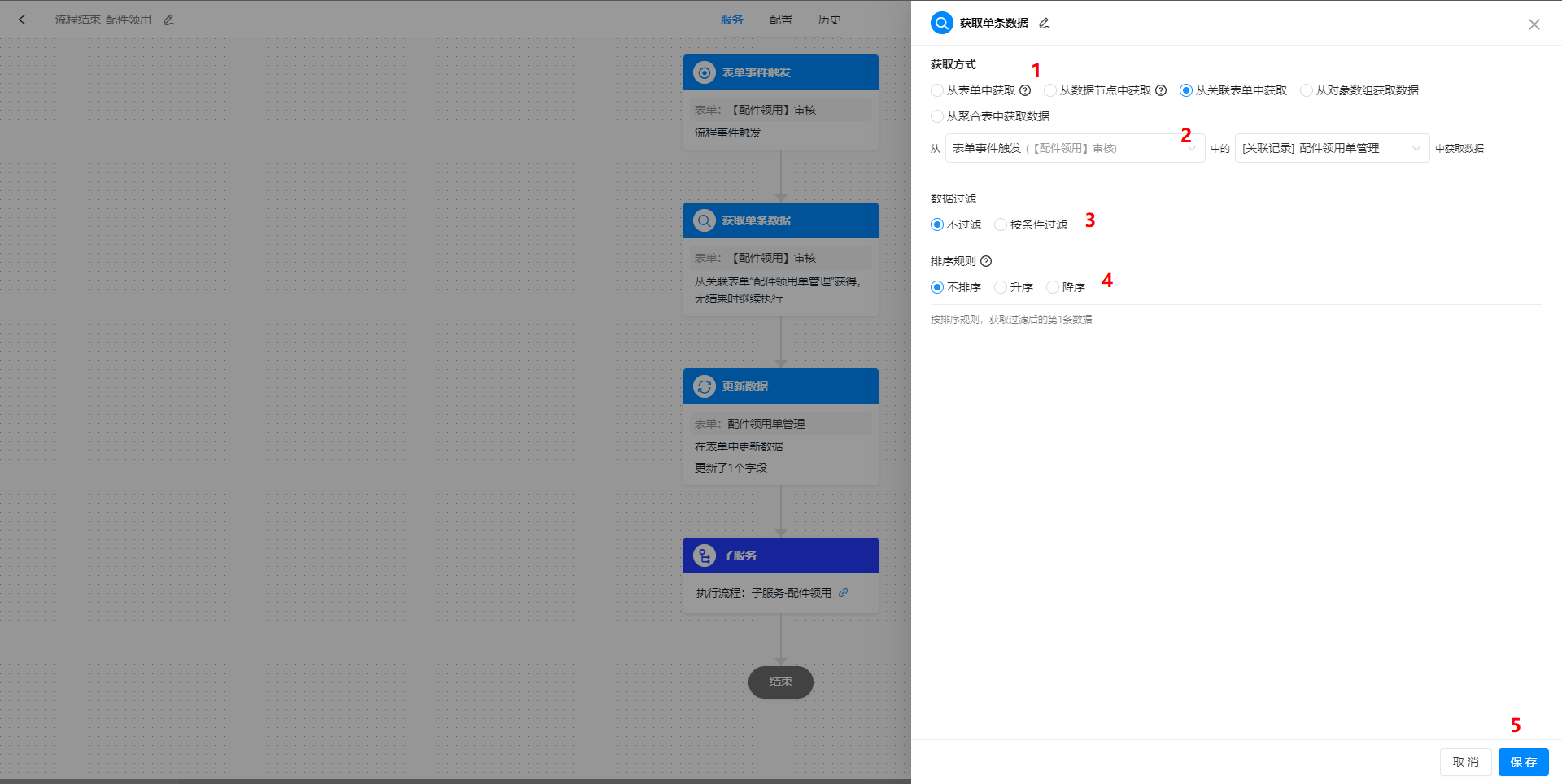
步骤 3:选择数据来源
- 获取方式:提供 5 种获取方式,此处选择 「从关联表单中获取」。
- 节点对象:选择 「表单事件触发」。
- 子表单:选择 「关联记录:配件领用单管理」。
提示:关联表单必须在 表单事件触发 的流程表单中配置,否则无法选择。
步骤 4:数据过滤
- 默认 不过滤,可根据业务需求添加 条件筛选,仅获取符合条件的 第一条数据。
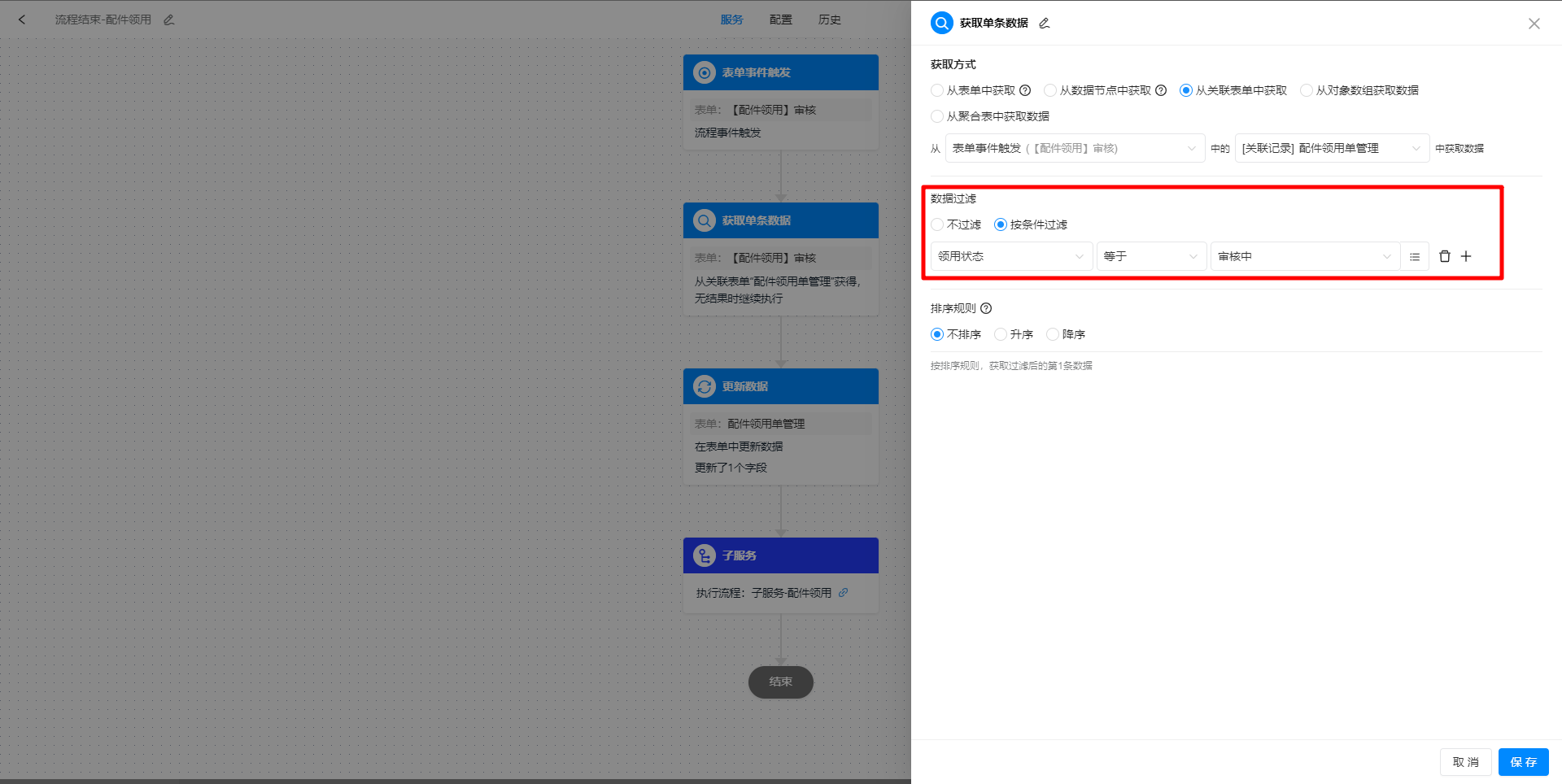
步骤 5:排序规则
- 默认 不排序,如果获取的数据有 多条,可通过 排序规则 确保获取 第一条数据。
例如:按 订单创建时间降序,获取最新订单记录。
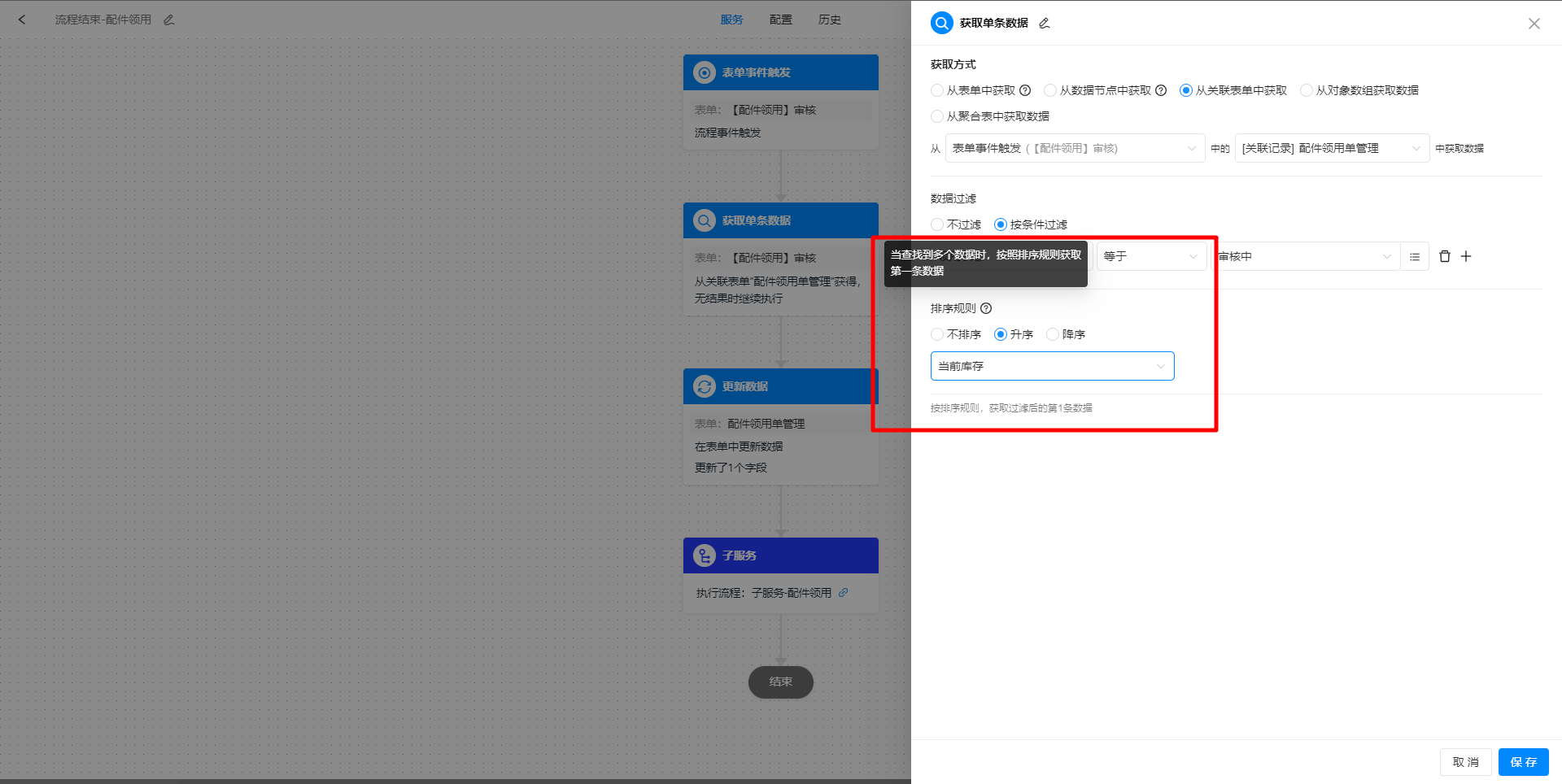
步骤 6:保存并发布
- 确认所有配置正确后,点击 「保存」。
- 返回 服务编辑页面,点击 「发布」 使配置生效。
- 触发流程后,系统会自动获取符合条件的 第一条数据。
五种数据获取方式
1. 从表单中获取
- 直接从该应用下的 某个表单 查询数据。
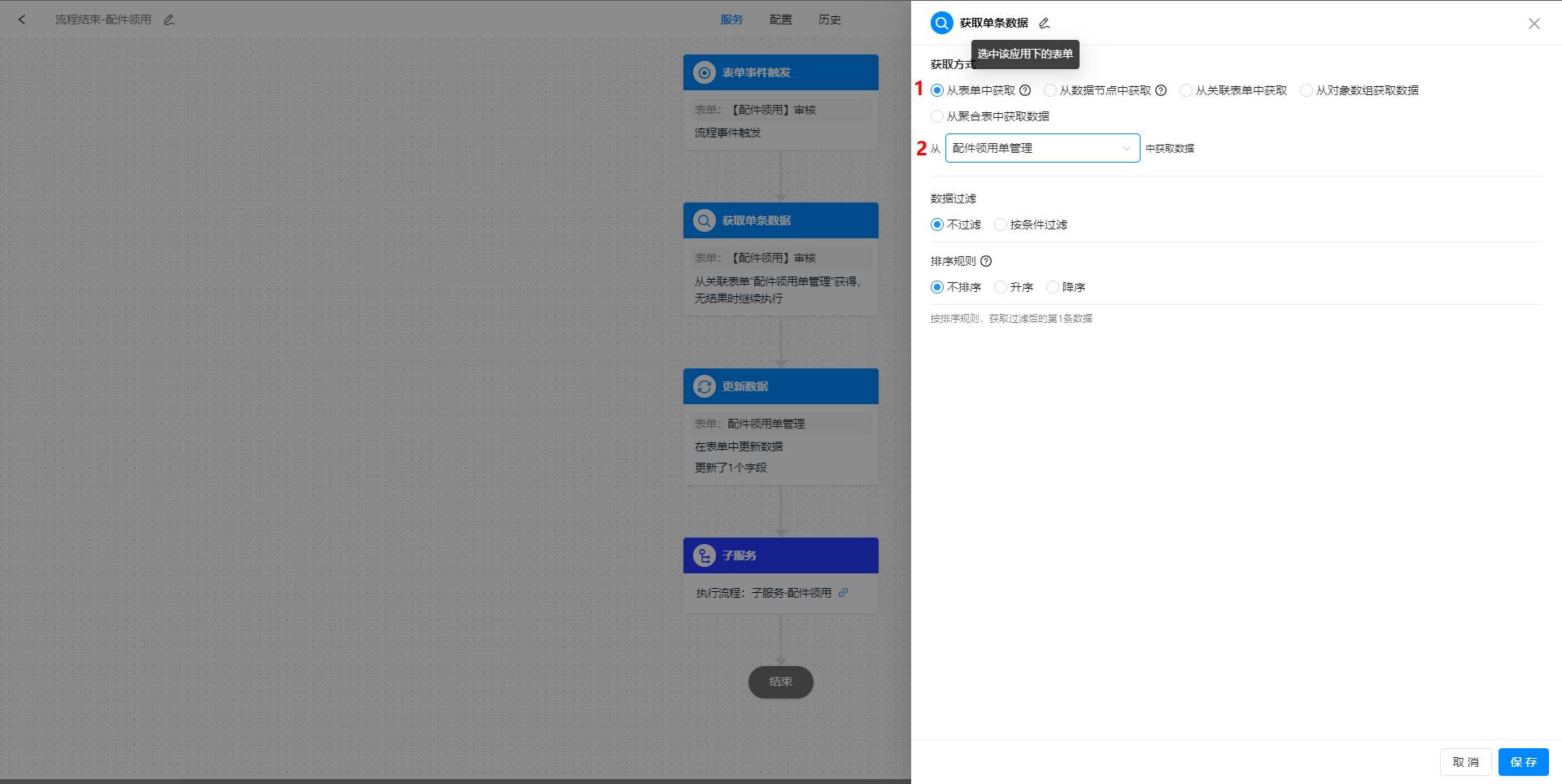
2. 从数据节点中获取
- 可选择 「新增数据(多条)」 或 「获取多条数据」 节点作为数据来源。
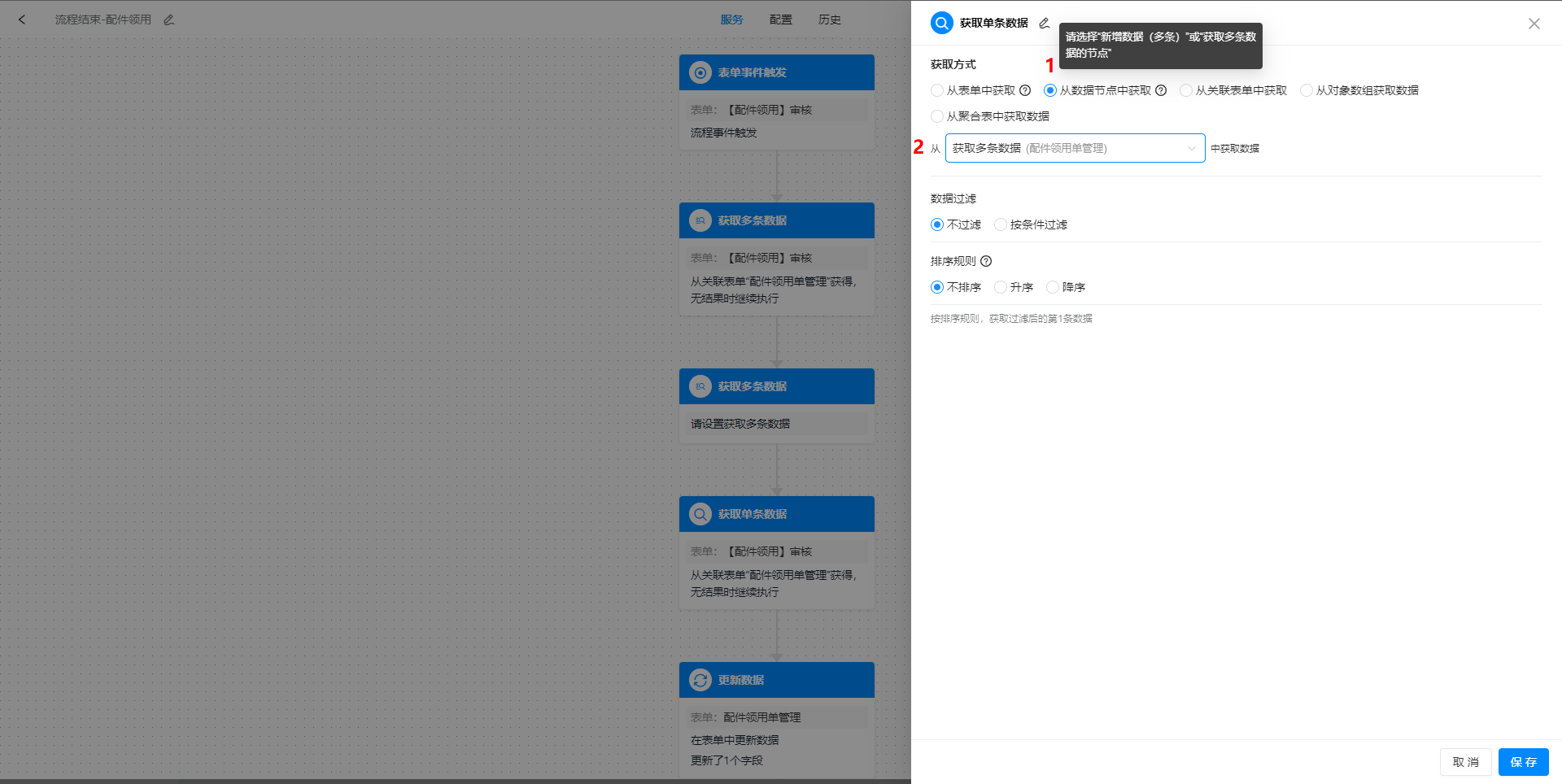
3. 从关联表单中获取
- 适用于表单之间存在 关联关系 的情况。
- 例如:在 「配置领用审核」 中,获取 「配件领用单管理」 记录。
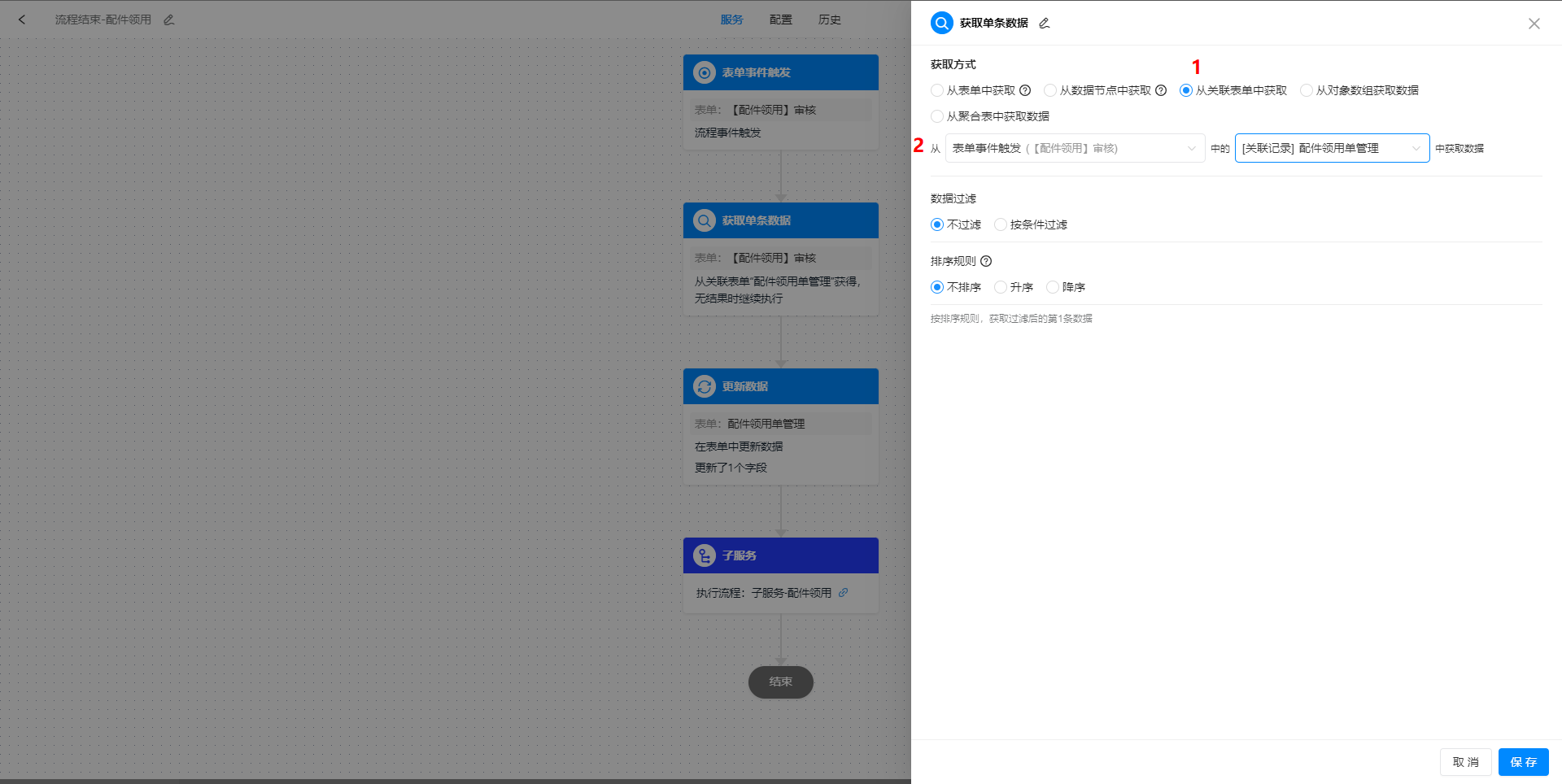
4. 从对象数组获取数据
- 适用于 JSON 结构的数据源,可从 对象数组 中提取符合条件的数据。

5. 从聚合表中获取数据
- 适用于已做数据汇总的表,可从 聚合数据 中获取信息。

注意事项
- 仅获取第一条数据:如果查询条件匹配多条数据,系统将返回 第一条,请确保排序规则正确。
- 数据来源需正确:确认选择的表单、流程节点或关联表单是否包含所需数据。
- 慎重修改或删除数据:获取的数据可能影响其他业务逻辑,请谨慎操作。